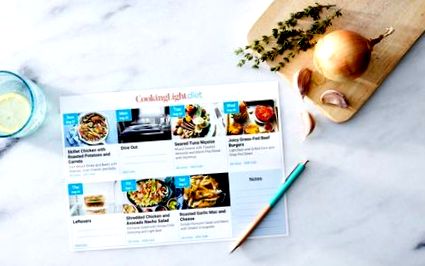Публикувано на 11 януари 2018 г. от Матю А. Мур
Тази статия посочва как да използваме нашата страница ПЛАН на лаптоп, настолен компютър или таблет.
Едно нещо, с което се гордеем тук, на Cooking Light Diet, е как винаги сме разчитали почти изключително на отзивите на членовете на общността, когато става въпрос за извършване на промени или актуализации на нашия сайт. След месеци упорита работа, наскоро стартирахме изцяло нов дизайн на сайта, който позволява на членовете да видят с един поглед цялата им седмица - закуска, обяд, закуска и вечеря, улеснява планирането на суапове и остатъци и интегрира изцяло нова функция за фаворизиране на рецепти: My Cookbook.
Това ще бъде първата от няколко публикации, целящи да помогнат на новите и старите членове да се запознаят с новите инструменти/функции, намерени на CookingLightDiet.com. Тези статии ще бъдат дълги и пълни със скрийншотове, но трябва да ви помогнат да използвате всички инструменти на нашия сайт. Ако по всяко време членът има въпроси, които надхвърлят това, в което се задълбочаваме тук, ние винаги сме на разположение чрез имейл: [email protected]. Благодарим ви за подкрепата и се надяваме да ви хареса новият сайт!
ПЛАН
Първият от нашите три стълба на сайта (другите два са SHOP и COOK), PLAN е мястото, където наистина можете да се вкопаете и да персонализирате менютата си. Независимо дали решите да не готвите рецепта и искате да я замените с нещо друго, искате да планирате едно и също хранене за цялата седмица, посочете, че имате остатъци - тук го правите.
Размяна на рецепта
Да предположим, че не искате да готвите предложена рецепта. Например, аз наистина не искам да приготвям сандвичи с вафлени ягодови кремообразни сирена по каквато и да е причина.
Така че първото нещо, което бих направил е щракнете върху бутона Размяна на рецепта. Това е бутонът, който прилича на две стрелки в кръг.
Това ви дава разнообразни опции: Предложения, Моята готварска книга, Моята история на храненето, Вечеря и Остатъци. Така че, ако предпочитате да посочите, че вечеряте или имате остатъци, тук бихте посочили това. Предпочитам просто да готвя нещо друго, така че ще го направя щракнете върху Предложения.
Това води до изскачащ прозорец с алтернативни предложения за рецепти.
Смутито с плодове и цвекло изглежда като страхотна рецепта. Ако исках да го планирам за друг ден, щракнах отново върху иконата Schedule (прилича на календар) и избрах датите, които искам да приготвя тази рецепта. Тъй като искам да го планирам за сряда, просто ще го направя щракнете върху бутона Избор на желаната от мен рецепта.
Това автоматично актуализира менюто ми и voila - сега в сряда получавам смути с плодове и цвекло!
Ако искате да замените рецептите с друг ден, щракнете върху изображението на рецептата и го плъзнете до желания ден. Изображенията с рецепти са „целта“ на плъзгане, така че щракването и задържането върху изображението ви позволява да го преместите до желаната дата.
Направете рецепта отново
Да приемем, че една рецепта ми хареса толкова много, че искам да я направя отново. В този пример ще използваме пилешки бедра Skillet Apple. Всичко, което трябва да направя, за да го сложа отново в менютата си, е щракнете отново върху бутона График на картата с рецепти - това е бутонът, който прилича на календар.
Това генерира изскачащ прозорец, който ми дава дати, за да го планирам. Смятам да го направя отново утре (вече имам резервни съставки), така че щраквам върху бутона, съответстващ на датата, на която искам да го направя. След това щракнете върху синия бутон за запазване в долния десен ъгъл.
Сега (лесно) планирах рецепта отново!
Любима рецепта
Ако една рецепта ви е харесала толкова много, че искате да я запазите за по-късно, сега можете да направите това по-лесно от всякога. Любимите вече се съхраняват в раздел на сайта, озаглавен Моята готварска книга. Ето как можете да любите и след това да намерите рецепта там.
За да харесате рецепта, просто щракнете върху бутона Добавяне към моята готварска книга на картата с рецепти. Това е иконата, която прилича на книга с отметка, окачена над корицата.
Иконата Добавяне към моята готварска книга ще стане синя, ако сте фаворизирали успешно рецептата.
За да намерите рецептата/да я планирате отново, отидете до вашето потребителско меню. Получавате достъп до потребителското меню, като щракнете върху иконата в горния десен ъгъл с вашето име. Това извежда падащо меню с опции. Щракнете върху Моята готварска книга.
След това ще можете лесно да намерите предпочитани рецепти по категория ястия! Винаги, когато искате да направите любим отново, просто използвайте бутона Schedule again, както беше обсъдено по-горе.
Потърсете рецепта
Лентата за търсене може да бъде намерена, независимо дали сте в ПЛАНИРАНЕ, МАГАЗИН или ГОТВЕНЕ. Ако се опитвате да намерите конкретна рецепта или търсите рецепта, която включва съставка, която искате да използвате, този инструмент е вашият най-добър приятел. Въведете името на рецептата или съставката, която търсите, в лентата и след това натиснете enter или щракнете върху иконата на лупа в лентата.
Това ще попълни списък къде тази рецепта/съставка се среща във всеки тип хранене. Оттук можете да планирате отново или да добавите към моята готварска книга.
Планирайте повече от една седмица наведнъж
Някои хора обичат да планират хранене или да пазаруват в продължение на две седмици наведнъж. Ако сте от тези хора, това е лесно. Просто превъртане в долната част на вашата страница ПЛАН докато не видите бутон с надпис + Покажи следващата седмица. Щракнете върху този бутон.
Това ще разшири менюто ви, за да се покаже менюто от следващата седмица, като ви дава повече възможности за придвижване.
Предотвратете появата на рецепта във вашите менюта
Ако знаете, че няма начин да направите конкретна рецепта, сега можете лесно да я предпазите от появата в бъдещите менюта. На картата с рецепти въпросният, щракнете върху трите вертикални точки за повече опции.
Тук ви дават две опции: Не показвайте това отново и Отпечатайте храна. Ако знаете, че не искате да виждате тази рецепта отново, кликнете Не показвай това отново.
Тази рецепта вече няма да се показва в менютата ви или да се показва като предложение на страницата ПЛАН, но все пак ще можете да намерите рецептата с помощта на лентата за търсене. И ако случайно сте посочили, че не искате да видите рецепта, можете да я намерите с помощта на инструмента за търсене и да използвате същото меню „Още опции“, за да изберете „Добавяне към предложения“, така че да планира отново.
Отпечатайте рецепта или рецепти
Когато отпечатвате рецепти от вашата страница ПЛАН, важно е да запомните да използвате подканите за печат на нашия сайт. Автоматично форматираме рецепти в PDF файлове за изтегляне, за да можете да запазите рецептата на вашето устройство и да отпечатате отново, когато е необходимо. Опитът за печат през браузъра ви ще обърка форматирането на рецептата, което ще доведе до загуба на мастило и хартия. И тъй като ние форматираме рецептите в PDF файлове за изтегляне, за вас е важно да знаете къде компютърът ви съхранява изтеглените ви файлове, тъй като ще намерите всичко, което току-що сте избрали да отпечатате там.
Ако искате да отпечатате една рецепта от страницата ПЛАН, можете лесно да използвате бутона Още опции, изброен по-горе. Ако искате да отпечатате няколко рецепти наведнъж, първата ви стъпка е да намерете бутона Рецепти за печат и менюта. Сега щракнете върху него.
След това изберете какво искате да отпечатате: Рецепти, Менюта за закуска, Обедни менюта, Менюта за вечеря или Снек менюта. Ако искате да изберете комбинация от всичките ви видове хранене, изберете Рецепти за печат.
Това ви води до оформление на мрежата. Можеш изберете кои рецепти искате да отпечатате, като поставите отметка в квадратчето до него така че да стане синьо. Можете също да кликнете върху деня или вида на храненето, за да изберете или премахнете избора на цели колони. След като сте доволни от избора си за печат, щракнете върху синия бутон Печат, удобно разположен в горния и долния десен ъгъл.
Това ще създаде PDF с възможност за изтегляне от рецептите, които сте избрали да отпечатате. Намерете изтеглените файлове.
Отворете изтеглянето и след това можете лесно да отпечатате избрани рецепти.
Надяваме се, че това Ви е било полезно и информативно. Изпратете ни имейл тук с всякакви въпроси и ако все още не сте се присъединили, започнете пътуването си с готварската лека диета по-долу! Наздраве.
- Опитах диетата на HMR и беше трудно, но не поради причината, поради която бихте помислили, че готвите светлина
- Опитах го с пилатес
- Аз; м се топи! Аз; m топене; Покорете жаждата; План Z Диета
- Как да създадете диетичен план за диабет тип 2 (със снимки)
- Опитах 5 странни урока по фитнес и това промени начина, по който тренирам светлина за готвене